Многие пользователи соц. сетей, слушают и добавляют музыку, видео у себя на странице. Но что делать если понравился трек или какой-то фильм, хотите скачать его себе на устройство и смотреть офлайн.
В этой статье мы рассмотрим способы сохранить медиафайлы, себе на устройство.
Скачивание на ПК
Скачать музыку без приложений
Есть несколько способ скачивания музыки на устройство, начнём с официального (платного). Зайдите в раздел » Музыка «.

Наведите курсор мыши на нужную песню, в конце строки появятся значки, один из которых троеточие, нажмите на него. Всплыло меню , из него выберите функцию » Скачать «.

Открывается ознакомительное окно, в котором вам будет показана стоимость мелодии. Прочитав письмо, нажмите на кнопку » Купить «.
КАК СКАЧАТЬ МУЗЫКУ С ОДНОКЛАССНИКОВ в 2021 актуально

Далее ОК переводит вас к оплате. Выберите один из способов. Заполните все нужные поля. Нажмите » Оплатить «.

После чего музыка начнёт скачиваться.
Второй вариант бесплатно скачать без приложения.

- Зайдите в раздел » Музыка «.
- Наведите курсор мыши на нужную вам песню.
- Нажмите правую кнопку мыши.
- Из всплывшего меню кликните функцию » Исследовать элемент «.
Затем откроется дополнительное окно из которого вы должны прокликать 3 этапа. Выбрать » Network «—> » Media «—> ссылка на аудиоматериал.
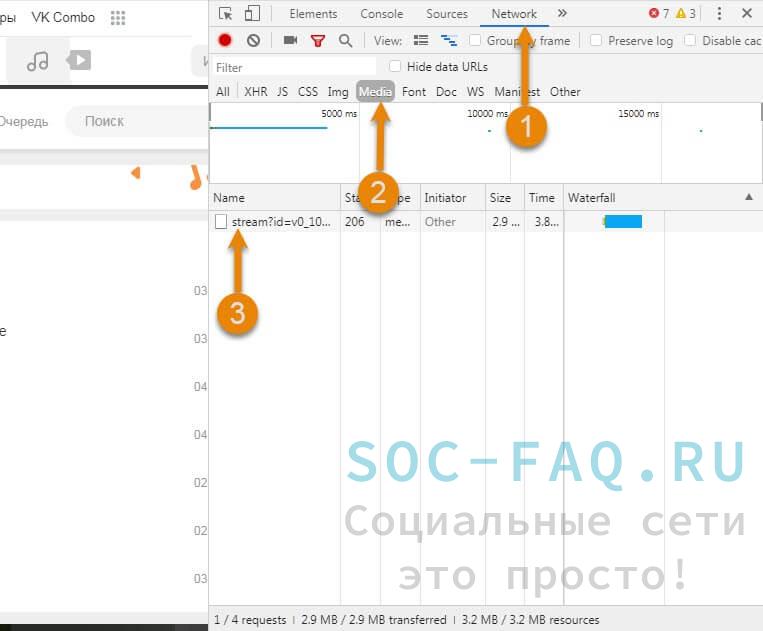
По ссылке нажимаем правой кнопки мыши и выбираем функцию » Open in new tab «
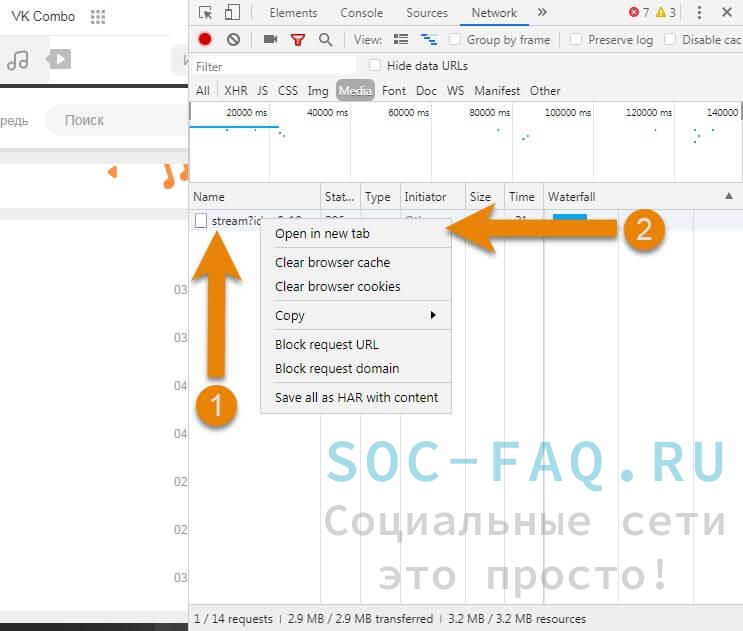
Значок вверху на панели означает, что музыка скачена.
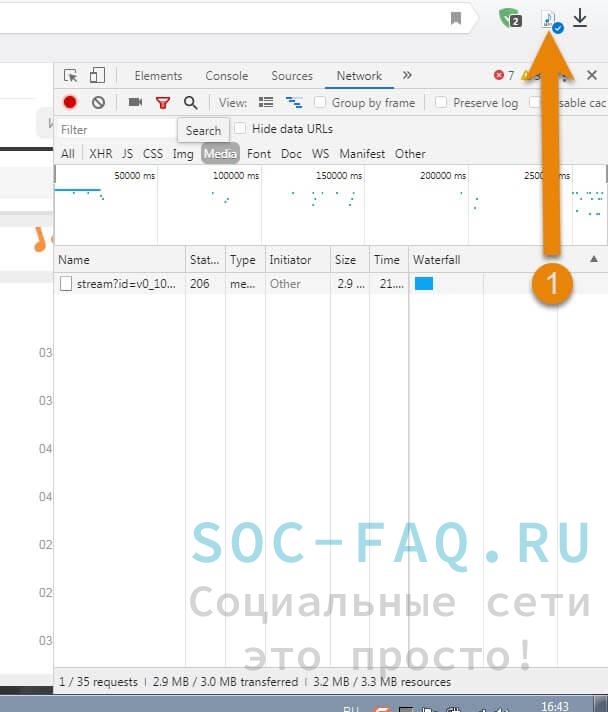
Скачивание видео и музыки через приложение
Так же медиафайлы можно скачивать через дополнительные приложения. Покажем вам один из лучших. Пройдите по ссылке Video DownloadHelper , нажмите кнопку » Установить «.
Как легко скачать видео с одноклассников на компьютер

Далее в дополнительном окне жмите на » Установить расширения «.

Когда приложение скачалось, у вас появился дополнительный значок в панели инструментов браузера.

Теперь испробуем его в деле. Заходите на сайт » Одноклассников «. Включаем музыку которую вам надо скачать. Вверху кликаем на дополнительный, ранее скаченный значок приложения и нажимаем на стрелочку скачивания.

Аналогичным путём закачиваем видеофайл. Входим в » Видео «.

Открываете видео, которое хотите скачать. Нажимаете на дополнительный значок вверху панели. Тапаете на загрузочную стрелку. Видео скачалось!

Скачивание музыки на флешку
Как скачивать музыку на компьютер мы разобрали выше. Теперь после загрузки на ПК, можете перенести медиафайл на носитель. Разберём, как это делается:

- Вставьте флешку в USB вход.
- В списке появится ваше съёмное устройство. Откройте его, щёлкнув дважды по левой кнопке мыши.
Слева этого же окна, находится блок-меню со значками, в которых сохранилась ваша музыка, скорее всего это документ » Загрузки «.

- Найдите в нём свою загруженную музыку.
- Наведите курсор мыши на неё, нажмите правую кнопку.
- Во-всплывшем контекстном меню выберите пункт » Отправить «.
- Далее в развёрнутом списке кликните по названию вашей флешки.
- Медиафайл перенесён. Тоже самое, можете проделать и с видео.
Бесплатные подарки и стикеры
Бывает такое, что у кого- то из друзей настаёт день рождения, или какой-то праздник, и нужно для галочки поздравить человека или много народу в Одноклассниках, естественно дарить подарки большому количеству людей, будет накладно, поэтому мы идём на хитрости, что бы обойти платные сервисы. Для этого мы скачиваем дополнения к ОК. Для начала убедитесь, что у вас установлен браузер » Google Chrome «. Следующий пункт, это установка программы OkTools .
Нажмите кнопку » Установить OkTools «.

Далее смело жмите » Установить «.

В дополнительном окне кликайте на кнопку » Установить расширения «.

После загрузки в панели браузера появится значок OK, вы в дальнейшем будете его использовать для быстрого входа в » Одноклассники » через этот браузер.

Наведите курсор мыши на этот значок, и всплывёт меню с функционалом этого дополнения.

Теперь у вас в профиле появилась дополнительная кнопка ОК, наводя на неё курсор, вы увидите её возможности.

Теперь вам доступно бесплатное скачивание музыки. Просто наведите курсор на нужную музыку, и вы увидите справа в этой строке дополнительную кнопку загрузочной стрелочки, нажав на неё, музыка скачается.

Дарить подарки бесплатно. Откройте окно с подарками, нажмите на тот, который вы хотите подарить, заполните текстовое поле, поздравлением. Нажмите » Подарить за 0 OK «, есть небольшое » Но «, вам нужно просмотреть одну короткую рекламу, после того, как она закончится, подарок отправится получателю, он должен будет его раскрыть, нажав на кнопку » Принять «.

Если этот подарок не открылся у получателя, предложите ему тоже установить это дополнение, прислав приглашение для установки.

В этом же приложении есть функция бесплатных поздравлений, стикеров, открыток. Например, когда вы зайдёте в чат с другом, то увидите дополнительные значки под стандартными стикерами, выбирайте, отправляйте бесплатно.

Так же вы можете бесплатно скачать стандартные стикеры, нажав на плюсик в строке смайлов.

Выберете набор стикеров и нажмите » Установить «.

Теперь они у вас загружены в панель со смайликами в ваших сообщениях.
Скачивание музыки на смартфон бесплатно
Войдите в приложение Одноклассники. Найдите раздел » Музыка «.
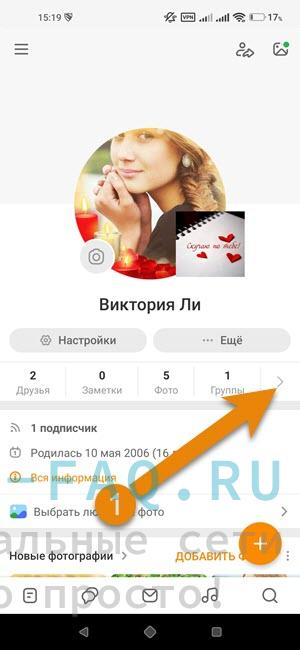
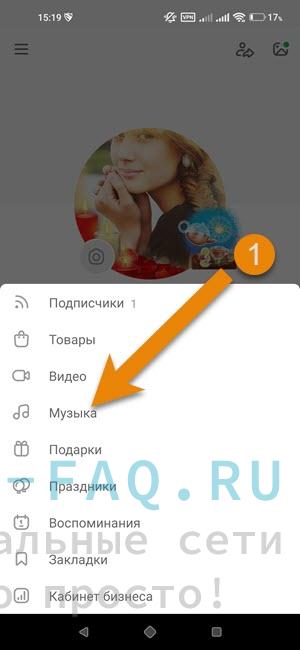
Выберите нужный трек. В конце строки с исполнителем и названием, есть троеточия. Нажмите на них.
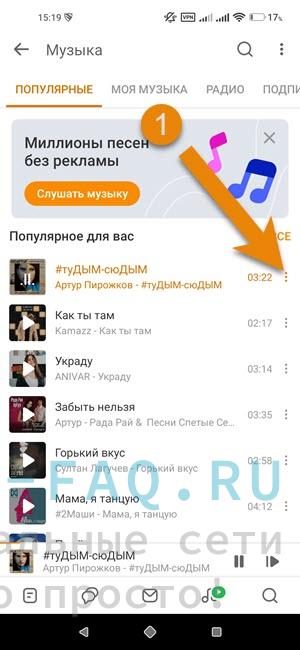
Всплывает дополнительное меню из которого выберите функцию » Скачать «.
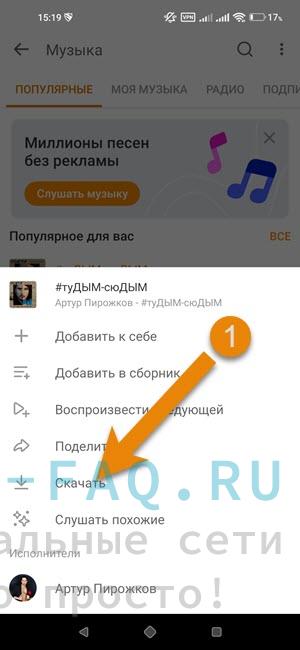
Далее вас приложение переводит в информационное окно, в котором вы ознакомитесь с правилами.
Внимательно прочитайте, спустя 30 дней с вашей карты спишется стоимость за новый месяц!
Нажмите » Попробовать бесплатно «.
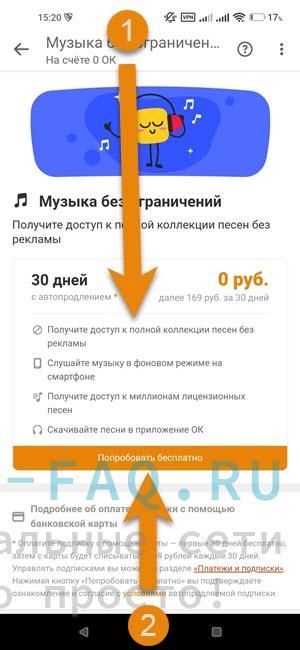
Перейдя в окно оплаты, заполните все информационные поля. Только после этого жмите кнопку » Попробовать бесплатно «. Это делается для того, что бы списать с карты по окончанию пробного периода.
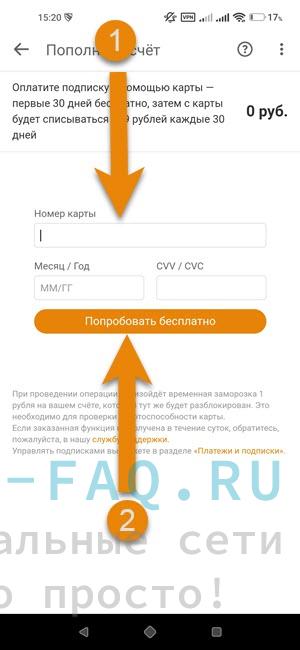
Теперь вы можете целый месяц скачивать бесплатно музыку с ОК. Спустя 30 дней, снимется плата за будущий месяц. Если вы не хотите оплачивать, то через определённые настройки Google play, можете отключить подписку до окончания пробного периода. Или способом ниже.
Войдите в меню, как показано на картинке.
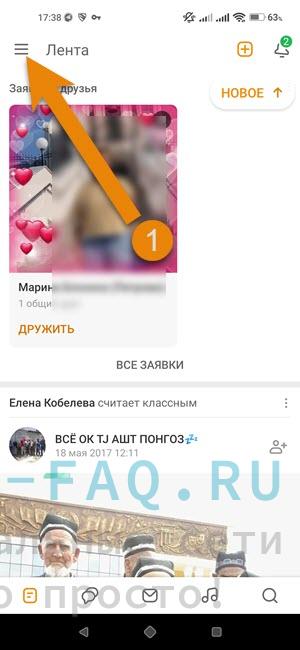
Нажмите на функцию » Открыть «.
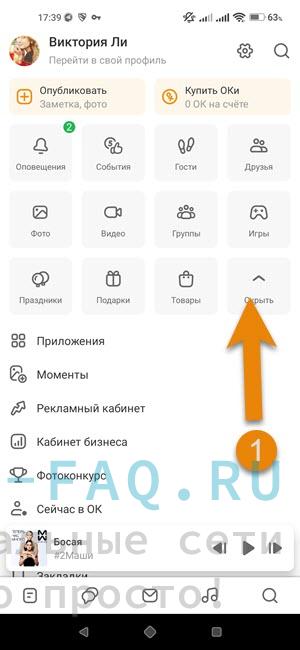
Далее нажмите на » Настройки «.
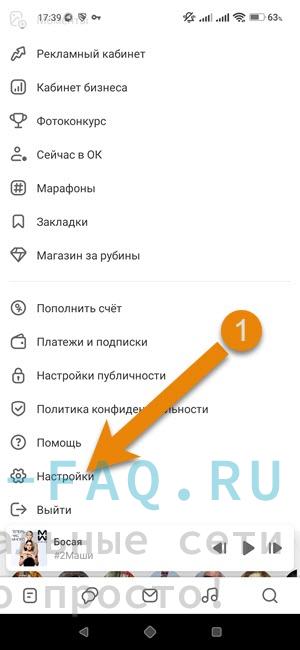
Тапните на строчку » Подарки и платные функции «.
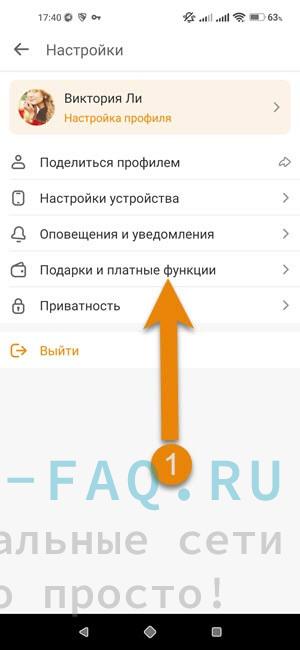
Далее жмите на » Мои платные функции «.
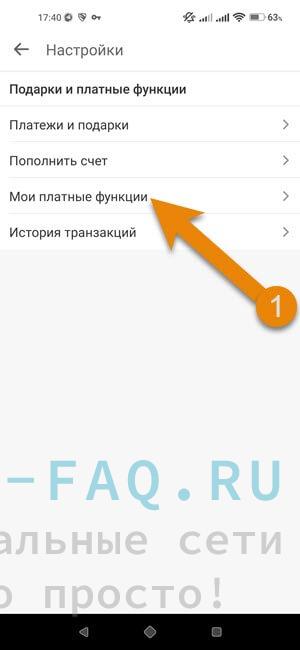
В функции » Всё включено » кликните » Отписаться «.
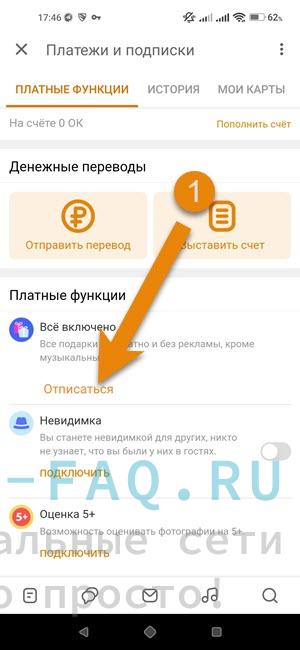
Теперь услуга отключена и вы больше не сможете скачивать музыку бесплатно.
Источник: soc-faq.ru
Как скачать видео с Одноклассников: 10 способов загрузить и сохранить видео с ОК по ссылке онлайн на компьютер

Вопрос, как скачать видео Одноклассники на компьютер, встаёт перед пользователями по разным причинам. Кому-то хочется сохранить ролик, посланный или опубликованный другом; кто-то привык загружать на ПК все интересные материалы; кому-то, наконец, необходимо сохранить видео, удалённое с более популярных площадок, но сохранившееся в ОК. Ниже мы приведём несколько простых пошаговых инструкций, которые в равной мере подходят ко всем перечисленным ситуациям. Мы уже рассказывали, как скачать видео с ВК на Андроид и как можно скачать видео с Ютуба на Андроид, – некоторые способы из этих статей также перечислены и здесь.
Прежде всего советуем добавить понравившийся видеоролик в свой альбом в «Одноклассниках» — тогда вы сможете приступить к скачиванию в любой удобный момент, не опасаясь забыть про свои намерения. Когда будете готовы уделить процессу скачивания видео из ОК несколько минут, приступайте — но сначала выберите для себя самую подходящую инструкцию из представленных далее!
10 способов скачать видео-ролик с Одноклассников
Способ #1: Зайти в мобильную версию сайта ОК и скачать видео напрямую
Хотя некоторые социальные сети такой способ давно заблокировали, в «Одноклассниках» всё остаётся по-прежнему: вы можете открыть на компьютере или ноутбуке так называемую мобильную версию (m.ok.ru) — и сохранить приглянувшееся видео на жёсткий диск без использования каких-либо дополнительных сервисов.
Простая инструкция, как сохранить видео из Одноклассников на компьютер:
- Получите ссылку на ролик. Для этого запустите просмотр и щёлкните по расположенной в верхнем углу справа кнопке «Ссылка». Вместо этого можете кликнуть правой клавишей мыши по основному окну плеера и выбрать в появившемся меню одноимённый пункт — он стоит первым в списке.

- Скопируйте полностью текст, размещённый в строке появившегося на экране окошка.

- Не закрывая браузер, создайте новую страницу. В адресной строке вставьте только что полученную ссылку, после чего добавьте, перед основным адресом ok.ru, два символа: m. — точно так, как показано на следующем рисунке.

- Перейдите по сформированной описанным выше способом ссылке. Вновь запустите воспроизведение видео, а затем, кликнув по полю плеера правой кнопкой мыши, выберите в выпадающем меню вариант «Открыть в новой вкладке».

В результате предпринятых вами действий скачивание должно начаться автоматически — возможно, вам понадобится подтвердить, что ролик должен быть загружен на жёсткий диск, но больше никаких сложностей не предвидится.
Способ #2: Расширение для браузера Saverfrom.net
Выше мы разобрали самый лёгкий способ сохранения роликов из ОК. Теперь покажем, каким образом можно скачать видео с ОК по ссылке онлайн при помощи сторонних инструментов — и начнём с самого популярного и одного из старейших ресурсов, Savefrom.net.
Пользоваться им предельно легко:
- Перейдя по ссылке, представленной выше, установите расширение, подходящее для используемого вами браузера.

- Дождитесь, пока на экране появится уведомление об успешной инсталляции.
- Теперь, зайдя на сайт социальной сети в этом же браузере, откройте видео, которое хотите скачать на свой компьютер.
- Если установка прошла нормально, на экране встроенного плеера «Одноклассников» вы увидите, в левом углу сверху, стрелочку на светлом фоне. Кликните по ней, чтобы запустить скачивание ролика.

Способ #3: Расширение для браузера Video Download Helper
Ещё один удобный инструмент для полуавтоматического скачивания видеороликов с «Одноклассников», равно как и с других популярных платформ. Для начала установите расширение для используемого вами браузера. На примере Chrome процесс выглядит так: вам необходимо перейти по ссылке, а затем щёлкнуть по синей кнопке «Установить».

Когда установка будет благополучно завершена, открывайте видео в «Одноклассниках» — и, пользуясь предлагаемой плагином кнопкой, приступайте к скачиванию!
Способ #4: Расширение для браузера OkTools
Продолжаем рассказ, как скачать видео с ОК на компьютер. При помощи инструмента OkTools вы легко сможете скачать не только ролики, но и музыкальные файлы, а также получить приятные дополнения в виде стикеров и подарков. Порядок действий практически идентичен приведённым выше примерам.
Способ #5: Сервис Getvideo
Предыдущие способы предполагали применение для загрузки видео из ОК специальных плагинов, которые предварительно требуется установить на компьютер. Можно обойтись и без этого — ниже мы рассмотрим несколько популярных онлайн-сервисов для скачивания из социальной сети.
Чтобы воспользоваться инструментом, следуйте инструкции:
- Запустив воспроизведение видео во встроенном плеере «Одноклассников», получите ссылку на ролик, кликнув правой кнопкой мыши по основному окну и выбрав в меню соответствующий пункт.

- Скопируйте ссылку, появившуюся в новом окошке.

- Перейдите, в этом же браузере, по ссылке для онлайн-скачивания видео из ОК. здесь нужно ввести полученную ссылку, после чего кликнуть по кнопке «Найти».

- Выберите предпочитаемый формат скачиваемого из «Одноклассников» ролика — и запустите загрузку!

Способ #6: Сервис 9xbuddy
Продолжаем рассматривать способы, как скачать с Одноклассников видео по ссылке онлайн. Интернет-загрузчик 9xBuddy — простой и предельно удобный в использовании инструмент, который позволяет работать не только с ОК, но и с другими социальными сетями, а также с видеохостингами, включая, конечно, YouTube. Доступные форматы скачивания — WEBM, MP4, 3GP и другие; кроме того, есть возможность сохранить отдельно аудиодорожку и даже субтитры, встроенные в видеопоток. Доступные на сегодня разрешения видео — вплоть до 1080p. Чтобы скачать видео достаточно вставить ссылку видео-ролика на самом сайте.
Способ #7: Сервис ClipConverter
Как и в предыдущих примерах, для скачивания видео из «Одноклассников» посредством этого онлайн-инструмента вам потребуется зайти на сайт, вставить ссылку на ролик в соответствующее поле и, указав предпочитаемое качество файла, запустить загрузку.

Кроме того, имеется возможность, обратившись к расположенной рядом с кнопкой Download панели, определить предпочитаемый формат скачиваемого из ОК ролика. Для каждого из доступных на сегодня вариантов вы можете выбрать такие параметры, как качество аудиодорожки, количество каналов, уровень громкости, битрейт видеопотока. Кроме того, удалив галочки из чекбоксов Start/End, вы сможете указать нужный для конвертирования и сохранения отрезок видео. Когда всё будет готово, нажимайте на расположенную ниже кнопку Start.

При конвертации видео процесс займёт чуть больше времени, чем при прямом скачивании. В результате вы увидите на экране ссылку — щёлкните по ней, чтобы начать загрузку готового файла!
Способ #8: Приложение Ummy Video Downloader
При помощи этого устанавливаемого на ПК инструмента вы без проблем сможете скачать видео с Одноклассников на компьютер. Программа может преобразовывать ролики в разные форматы, а также загружать отдельно аудиодорожки и музыкальные файлы. Чтобы начать пользоваться приложением, скачайте файл по ссылке и запустите установку.
Краткая инструкция по работе с программой:
- Откройте видео в «Одноклассниках», которое хотели бы скачать.
- Запустите UmmyVideoDownloader, после чего скопируйте размещённую в адресной строке ссылку на ролик.
- Программа автоматически перехватит ссылку и попросит выбрать предпочитаемые качество и формат файла.
- Сделайте выбор и щёлкните по кнопке «Скачать».
Теперь остаётся ждать завершения загрузки; в любом случае через некоторое время файл окажется на жёстком диске — и вы сможете приступить к просмотру.
Способ #9: Приложение VDownloader
Не менее удобная программа, помогающая быстро и просто скачивать на компьютер размещённые в «Одноклассниках» видео- и аудиофайлы. Загружать данные можно и с других площадок — на сегодня доступно более десятка вариантов. Ключевое преимущество приложения — бесплатность.
Чтобы сохранить видео с ОК:
- Установите программу, скачав исполняемый файл по ссылке.
- Откройте видеоролик в любом удобном плеере: например, Firefox, Chrome или Opera.
- Скопируйте ссылку на видео — она будет автоматически перехвачена приложением.
- Выберите параметры загружаемого файла и запустите скачивание.
Способ #10: Загрузить видео из кода страницы
Выше мы рассказывали, как скачать видео с Одноклассников онлайн; необходимо отметить, что при просмотре в памяти браузера, вплоть до очередной чистки, сохраняется кэш, содержащий и воспроизведённый ролик. Вы можете сохранить файл и отсюда — на примере Chrome процесс выглядит так:
- Кликните по странице, на которой запущено воспроизведение, и в выплывающем меню выберите строчку «Просмотреть код».

- Откройте основное меню Network. Оказавшись в соответствующем разделе, перейдите на вкладку Media.

- Для каждого из сохранённых в кэше файлов запустите воспроизведение при помощи встроенного плеера. Когда найдёте нужное видео, откройте его в новой вкладке, как показано на скриншоте ниже.

- В результате произведённых вами действий стартует автоматическая загрузка. Если ничего не происходит, обновите страницу, а потом повторите попытку.
- Теперь вы можете идентичным образом скачать прочие сохранённые в кэше видео.

Подводим итоги
В общей сложности скачать видео из «Одноклассников» на ПК можно четырьмя способами:
- С использованием мобильной версии сайта.
- При помощи опции «Просмотреть код».
- Посредством специальных приложений или расширений для браузера.
- С применением онлайн-инструментов.
Остались вопросы или хотите поделиться своим опытом? Пишите в комментариях — поможем и подскажем!
Вам также может быть интересно:
- Как скачать видео с Тик Тока: 10 способов сохранить видео из Тиктока на телефон или компьютер
- Как скачать видео с ВК на ПК: 12 способов скачать видео с Вконтакте на компьютер
- Как скачать музыку с ВК на телефон Андроид: 14 способов сохранить музыку из Вконтакте на смартфон Android
- Как скачать музыку с ВК на iPhone: 9 способов загрузить музыку из Вконтакте на Айфон
Даниил Кондратьев
Пара слов об авторе от редакции smartronix.ru. Даниил — общительный молодой человек, которому нравится писать про Android и iOS. С мобильными гаджетами на «ты». Даниил неплохо разбирается в социальных сетях, касательно вопросов их работы. Мы особенно выделяем его способность писать на различные темы простым и лаконичным языком.
Комментарии (4)
Валерий
Как сохранить на компе пересланное видео в сообщении ОК? Ответить
SMARTRONIX.RU
Например, по той же ссылке. У видео есть своя ссылка. Её нужно скопировать и вставить в любой онлайн сервис, представленный в статье.
Sergio
Спасибо, полезная статья. Ответить
Александр
Супер! Спасибо! Ответить
Программа для бесплатного скачивания музыки видео с Одноклассники

Установка плагина SaveFrom для любых популярных браузеров осуществляется один раз и после этого можно начинать скачивать музыку или видео с Одноклассники:
1. Заходим на официальный сайт расширения savefrom.net, затем переходит вверху в раздел «Пользователям».
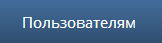
2. Клацаем кнопку «Установить». Скачивание файла начинается обычно достаточно быстро.


3. Скаченный файл следует открыть.

4. Подождать установки расширения. Сделать следует все так же, как представлено на картинке ниже, чтобы избавиться от рекламы и все было правильно. Сразу после установки, можно начинать активно пользоваться этим плагином.
Заходите в Одноклассники и скачиваете музыку или видео в любом желаемом количестве.
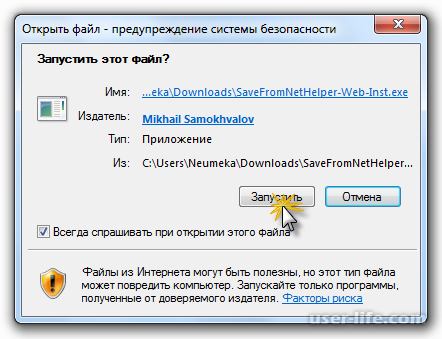
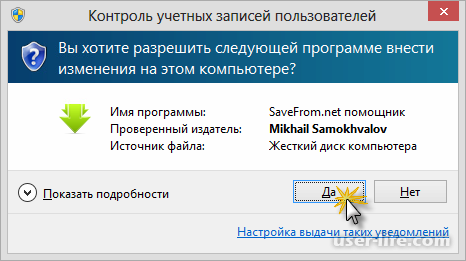
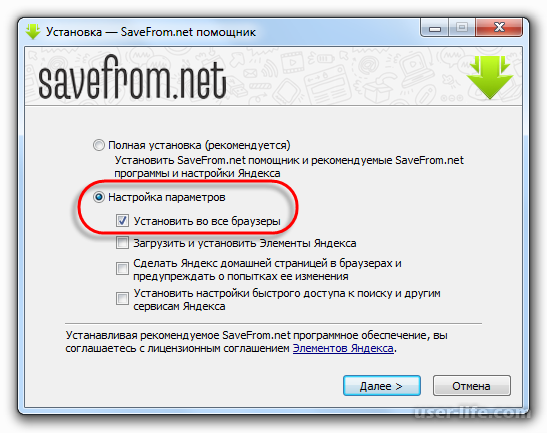
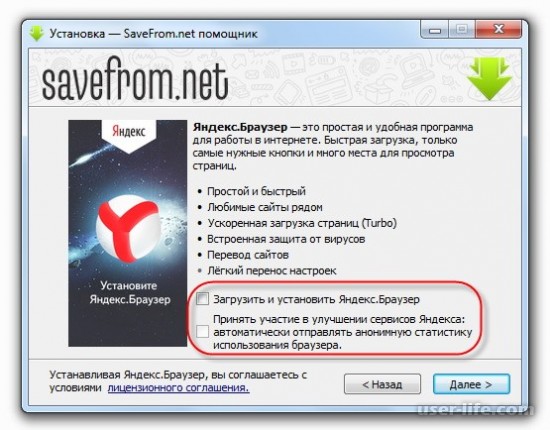
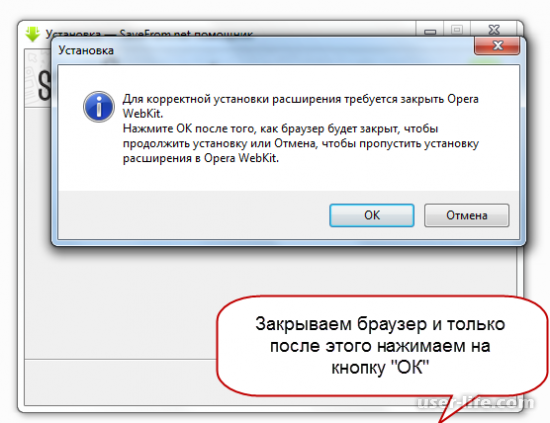
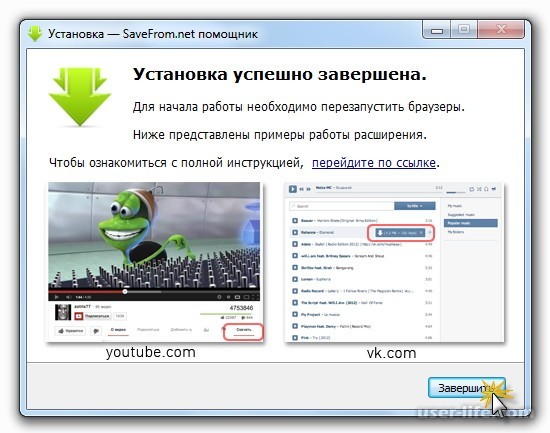
Процесс скачивания видео
Когда в браузере, которым Вы пользуетесь, установлен плагин SaveFrom, то автоматически под каждым видео в Одноклассниках появится кнопочка «Скачать». Если вдруг она не отображается, то следует навести на видео мышкой, и тогда она появится.

При нажатии на кнопку «Скачать» появится выбор качества и формата видео.
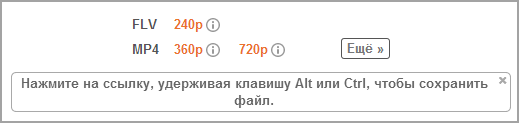
При нажатии на кнопку «Еще» появятся и другие варианты, но представленные на картинке выше – одни из самых популярных. Рядом с любым из вариантов есть небольшая буква i в иконке, при наведении на нее показывается размер видео. Нажимая на ссылку, удерживайте одновременно кнопки на клавиатуре Alt или Ctrl, чтобы запустилось скачивание файла.
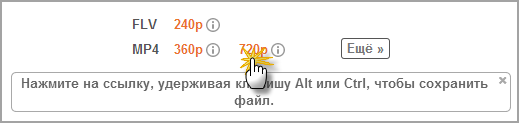
Процесс скачивания музыки
Музыку скачивать еще проще. Следует навести мышкой на нужный трек, справа появится кнопка зеленого цвета, на которой показаны размер и битрейт. Если Вы хотите, чтобы качество звука было лучше, то нужно, чтобы битрейт был выше.

При нажатии на эту кнопочку, сразу начинается скачивание файла.
Источник: user-life.com